您好,登录后才能下订单哦!
这篇文章主要介绍“怎么使用Zabbix 5.4.3监控IPMI”,在日常操作中,相信很多人在怎么使用Zabbix 5.4.3监控IPMI问题上存在疑惑,小编查阅了各式资料,整理出简单好用的操作方法,希望对大家解答”怎么使用Zabbix 5.4.3监控IPMI”的疑惑有所帮助!接下来,请跟着小编一起来学习吧!
IPMI是计算机系统的远程"关闭"或“带外”管理的标准接口。它可以独立于操作系统直接从所谓的“带外”管理卡监视硬件状态。在进行操作前服务器需提前配置好ipmi口,各厂家服务器配置方式都不相同,这里不多赘述。
默认情况下,Zabbix服务器未配置为启动任何IPMI轮询,因此任何添加的IPMI监控项将无法正常工作。要更改此选项,请以root身份打开Zabbix服务器配置文件(zabbix_server.conf),并查找以下行:
# StartIPMIPollers=0
取消注释,并设置poller计数为3,如下:
StartIPMIPollers=3
保存文件,然后重新启动zabbix_server。
建议在zabbix服务器上安装ipmitool,可以用于测试ipmi口的连通性。
# yum -y install OpenIPMI OpenIPMI-devel ipmitool freeipmi # ipmitool -I lanplus -H [ipmi地址] -U [用户名] -P [密码] sensor
有数据返回则ipmi连接成功。
另外,也可以通过ssh在esxi上安装ipmitool,用如下命令查看服务器默认的bmc ip地址:
# ipmitool lan print 1
配置–主机–创建主机,客户端填写IPMI的IP,端口623
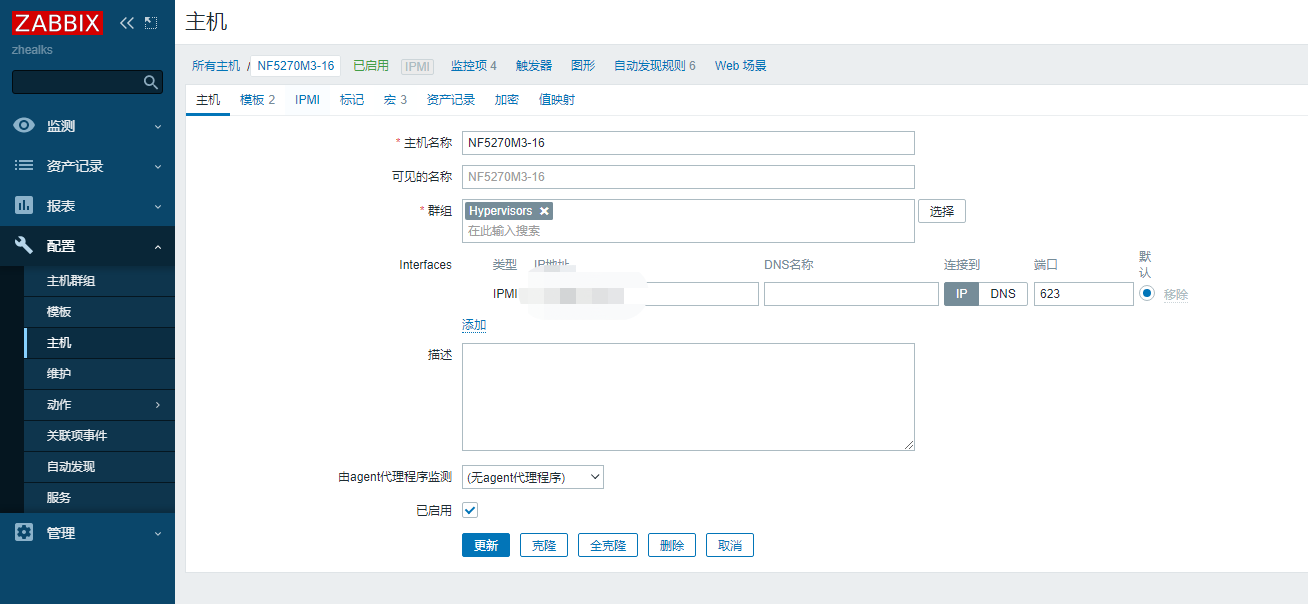
选择模板,将Chassis by IPMI添加到链接的模板
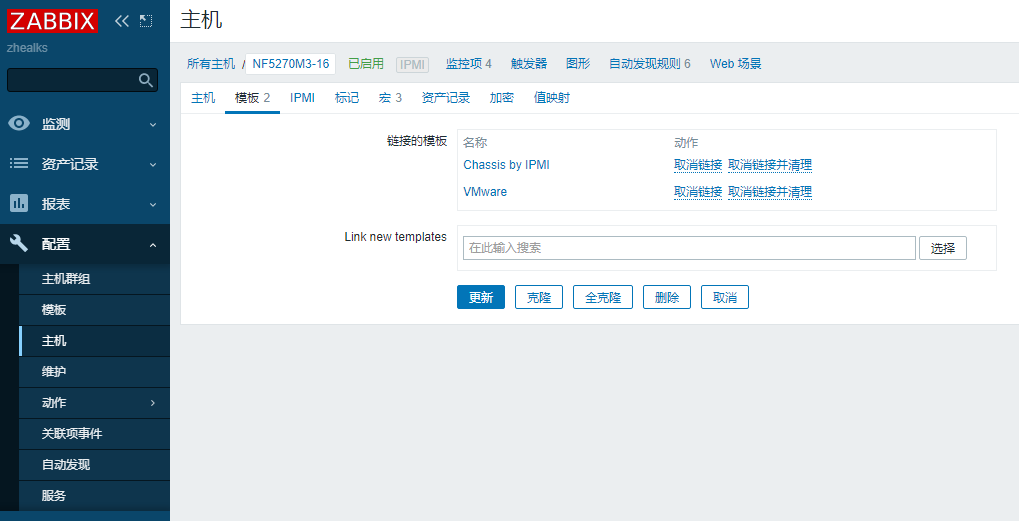
在IPMI中填入用户名和密码
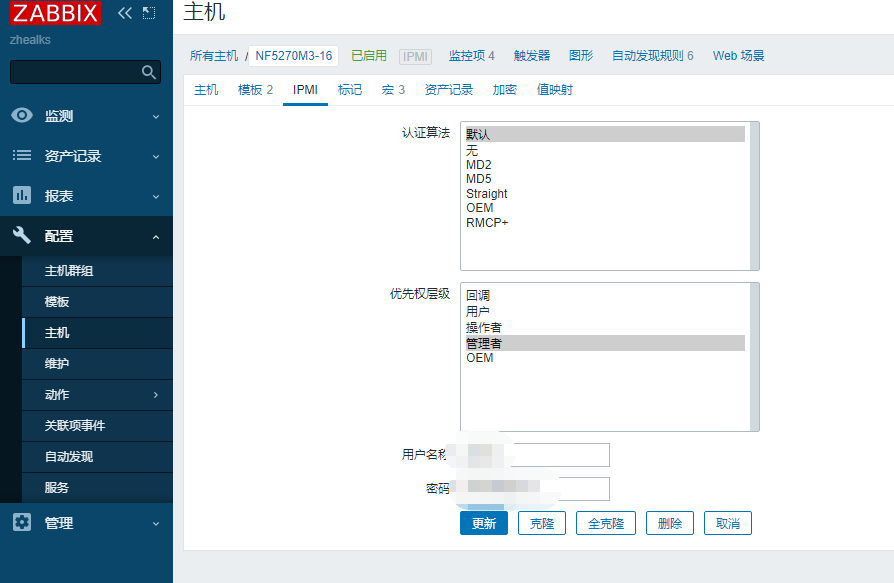
配置完成后等待一会就可以看见机器的IPMI标显示绿色
到此,关于“怎么使用Zabbix 5.4.3监控IPMI”的学习就结束了,希望能够解决大家的疑惑。理论与实践的搭配能更好的帮助大家学习,快去试试吧!若想继续学习更多相关知识,请继续关注亿速云网站,小编会继续努力为大家带来更多实用的文章!
免责声明:本站发布的内容(图片、视频和文字)以原创、转载和分享为主,文章观点不代表本网站立场,如果涉及侵权请联系站长邮箱:is@yisu.com进行举报,并提供相关证据,一经查实,将立刻删除涉嫌侵权内容。